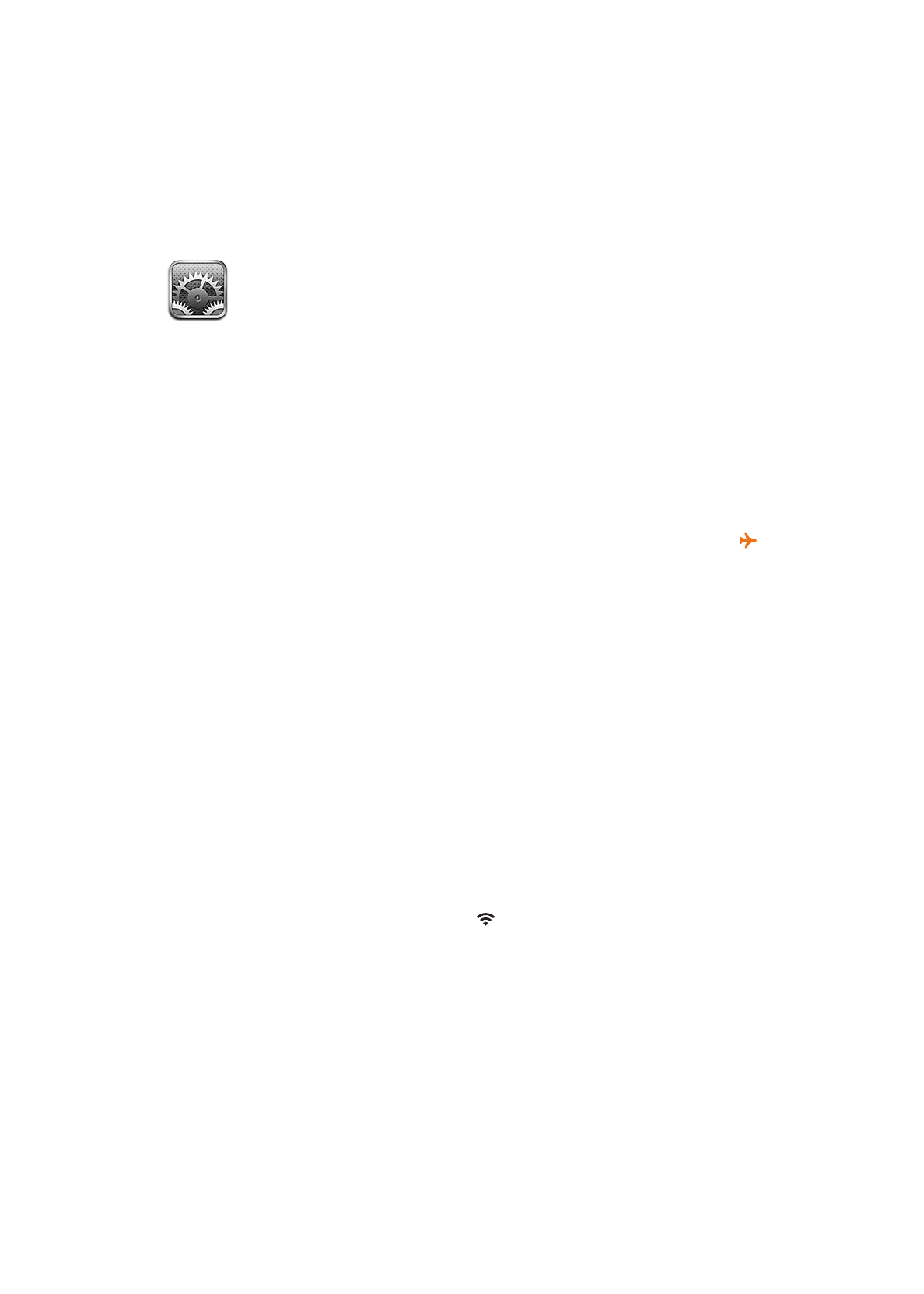
Připojení k Wi-Fi sítím
Nastavení Wi-Fi určuje, zda bude iPhone používat místní Wi-Fi sítě pro připojení k Internetu.
Je-li iPhone připojen k Wi-Fi síti, ikona Wi-Fi ve stavovém řádku na horním okraji obrazovky
ukazuje sílu signálu. Více dílků značí silnější signál. Pokud nejsou dostupné žádné Wi-Fi sítě nebo
pokud jste Wi-Fi vypnuli, iPhone se připojuje k Internet přes mobilní datovou síť, je-li k dispozici.
Poté, co se jednou připojíte k určité Wi-Fi síti, začne se k ní iPhone připojovat automaticky vždy,
když je tato síť v dosahu. Je-li v dosahu více dříve použitých sítí, iPhone se připojí k té, kterou jste
používali naposledy.
iPhone můžete využít také k nastavení nové základny AirPort, která bude poskytovat Wi-Fi
služby ve vaší domácnosti nebo kanceláři. Viz „Nastavení základny AirPort“ na stránce 169.
Vypnutí nebo zapnutí Wi-Fi: Vyberte Nastavení > Wi-Fi.
168
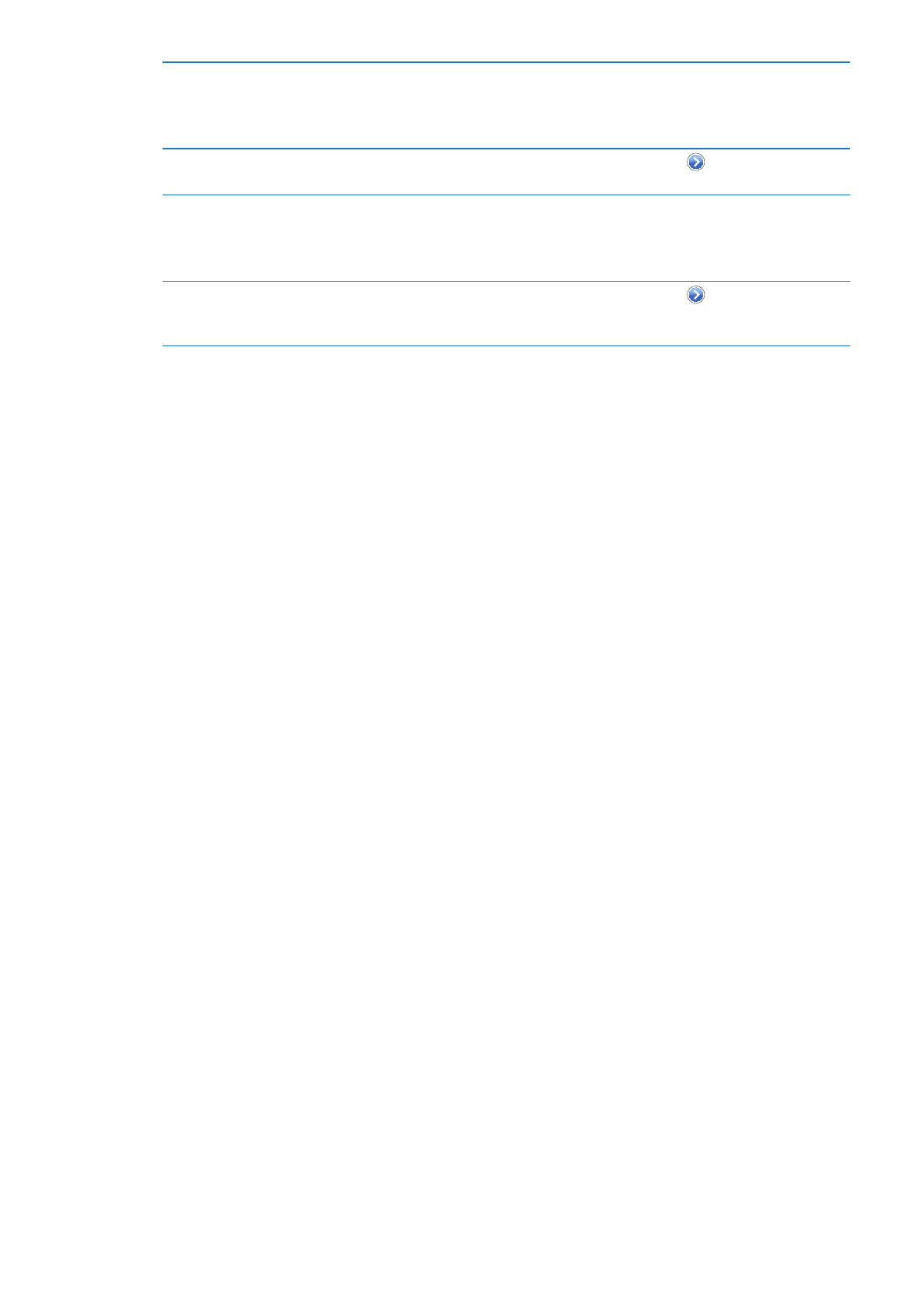
Aktivace zobrazení dotazu zařízení
iPhone, zda si přejete připojit se
k nové síti
Vyberte Nastavení > Wi-Fi a zapněte nebo vypněte volbu „Výzva pro
připojení“.
Je-li volba „Výzva pro připojení“ vypnutá a není-li k dispozici síť, kterou jste
již použili, musíte se k síti poskytující internetové připojení připojit ručně.
Zapomenutí sítě, aby se k ní
iPhone nepřipojoval
Vyberte Nastavení > Wi-Fi a klepněte na symbol
u sítě, k níž jste se již
dříve připojili. Poté klepněte na „Ignorovat tuto síť“.
Připojení k uzavřené Wi-Fi síti
Pokud se chcete připojit k Wi-Fi síti, která není v seznamu nalezených sítí,
vyberte volbu Nastavení > Wi-Fi > Ostatní a zadejte název sítě.
Pokud se chcete připojit k uzavřené síti, musíte pro připojení znát název
sítě, heslo a typ zabezpečení.
Úprava nastavení pro připojení
k Wi-Fi síti
Vyberte Nastavení > Wi-Fi a klepněte na symbol
u některé sítě. Můžete
nastavit HTTP proxy, definovat statické nastavení sítě, aktivovat BootP
nebo obnovit nastavení poskytnuté serverem DHCP.
Nastavení základny AirPort
Základna AirPort vám poskytne Wi-Fi připojení v domácí, školní nebo malé podnikové síti.
Pomocí zařízení iPhone můžete nastavit novou základnu AirPort Express, AirPort Extreme nebo
Time Capsule.
Použití Asistenta nastavení AirPortu: Vyberte Nastavení > Wi-Fi. V části „Nastavit novou
základnu AirPort“ klepněte na název základny, kterou chcete nastavit. Poté postupujte podle
pokynů na obrazovce.
Některé starší základny AirPort nelze nastavit pomocí zařízení iOS. Pokyny pro nastavení najdete
v dokumentaci, kterou jste obdrželi spolu se základnou.
Není-li základna, kterou chcete nastavit, v seznamu uvedena, zkontrolujte, zda je zapnutá, zda
jste v jejím dosahu a zda už nebyla nakonfigurována. Nastavit můžete pouze nové základny
nebo základny, které byly resetovány.
Je-li již vaše základna AirPort nakonfigurována, můžete na zařízení iPhone změnit její nastavení
a sledovat její stav pomocí aplikace Nastavení AirPortu z obchodu App Store.